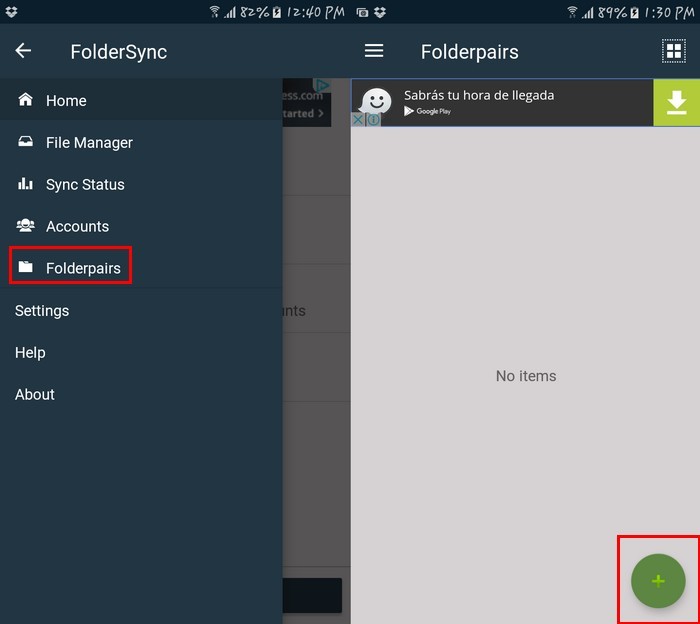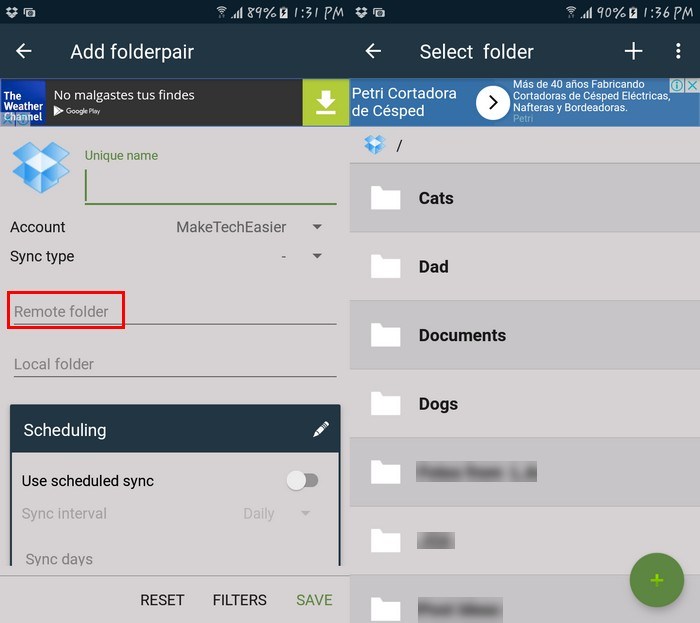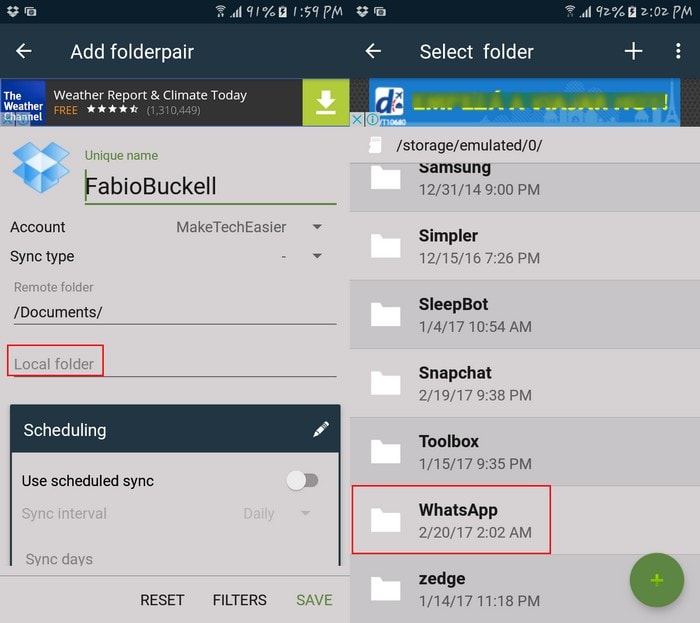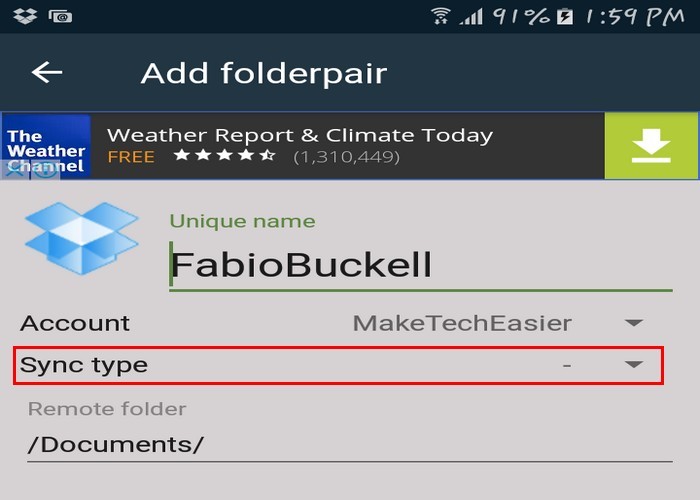C’est toujours une bonne idée d’avoir une sauvegarde de toutes vos données. Vous ne savez jamais quand quelque chose peut arriver à votre téléphone et vous faire perdre toutes vos données. La même chose vaut pour vos discussions WhatsApp. Si vous ne le confirmez pas également, vous pourriez finir par perdre des conversations importantes.
Selon la façon dont vous configurez les choses, WhatsApp peut sauvegarder vos données quotidiennement, hebdomadairement, mensuellement, jamais ou lorsque vous appuyez sur « Sauvegarder ». Lorsque vous sauvegardez vos discussions, elles sont sauvegardées sur Google Drive, mais que se passe-t-il si vous ne faites pas confiance à Google Drive ? Voici un hack rapide pour sauvegarder facilement votre contenu WhatsApp sur votre compte Dropbox.
Contenu
Comment sauvegarder vos données WhatsApp sur Dropbox
Outre WhatsApp, nous aurons également besoin d’une autre application appelée FolderSync Lite. Une fois l’application installée, vous devrez lui donner accès à vos photos, médias et fichiers. Sur la page principale des applications, appuyez sur l’icône de hamburger en haut à gauche et choisissez Comptes. Appuyez sur le bouton vert et sélectionnez l’option Dropbox.
L’application vous encouragera à donner à votre compte un nom unique. Une fois que vous avez fait cela, appuyez sur « Compte d’authentification » et connectez-vous à votre compte Dropbox. Une fois la connexion réussie, n’oubliez pas d’appuyer sur « Enregistrer » en bas à droite.
Appuyez à nouveau sur le menu hamburger et choisissez Paires de dossiers. Sélectionnez le bouton vert une fois de plus et ajoutez un autre nom unique. Sélectionnez le dossier Remote et choisissez le dossier Dropbox dans lequel vous souhaitez enregistrer vos données WhatsApp qui seront transférées. N’oubliez pas d’appuyer sur le bouton vert en bas. Le dossier que vous choisissez doit maintenant apparaître juste en dessous de l’option Dossier distant.
Sélectionnez l’option « Dossier local » et faites défiler vers le bas jusqu’à ce que vous voyiez le dossier WhatsApp. Appuyez dessus et décidez si vous souhaitez sauvegarder tous les dossiers ou un seul en particulier.
Par exemple, disons que vous souhaitez sauvegarder tous les dossiers qui se trouvaient dans le dossier WhatsApp. Une fois que vous y avez accédé, n’entrez dans aucun de ceux que vous voyez, appuyez simplement sur le bouton vert en bas à droite.
Une chose très importante à garder à l’esprit est de s’assurer que le type de synchronisation est défini sur Dossier distant. De cette façon, les fichiers sont envoyés à votre compte Dropbox. Si vous ne le configurez pas, les fichiers ne seront pas transférés.
Options de synchronisation utiles
Après avoir configuré les dossiers Local et Distant, vous pouvez donner au processus de synchronisation votre touche personnelle. Faites défiler jusqu’à Planification afin que vous puissiez décider quand vous souhaitez que les intervalles de synchronisation aient lieu. Vous pouvez également choisir si vous souhaitez que le processus de synchronisation se fasse via WiFi, pour utiliser 4G/3G/2G, afficher des notifications sur le succès et l’échec de la synchronisation, et plus encore.
Une fois que vous avez choisi les options souhaitées, appuyez sur l’option « Enregistrer » en bas à droite, puis appuyez sur l’option Synchroniser. Vous devriez commencer à voir vos fichiers WhatsApp dans le dossier Dropbox que vous avez choisi.
Conclusion
Il n’est pas juste que Google Drive soit le seul endroit où WhatsApp vous permet de sauvegarder vos données. Vous devriez pouvoir choisir entre différents services cloud et pas un seul. Selon vous, quelle autre option les utilisateurs devraient avoir pour sauvegarder leurs données ? Déposez un commentaire ci-dessous.
Cet article est-il utile ? Oui Non